Build Tee in PipeInfo
eryar@163.com
摘要Abstract:本文以一个具体实例,创建一个三通部件来说明PipeInfo的使用方法。
关键字Key Words:PipeInfo, AVEVA Paragon, Tee component
一、概述 Overview
程序PipeInfo是参考管子部件查询程序PipeData及AVEVA Paragon而写的自定义管子部件程序。既可用来查询管子部件的尺寸、规格等信息;也可使用参数化的方法来自定义任意部件,且三维显示,简单直观;还可以为管道建模程序提供前期标准数据,即在管道建模时,使用由PipeInfo程序定义的标准部件数据。由此可见,PipeInfo程序很有意义。
下面以创建一个三通为例,详细说明PipeInfo的使用方法。且使用方式与AVEVA Paragon模块类似,学会使用PipeInfo也会触类旁通,掌握AVEVA Paragon中参数化创建管子部件的方法。若有任何问题,欢迎来信交流:eryar@163.com
二、使用方法 Usage
1. New Catalogue
在Catalogue Explorer的树结点World上点击鼠标右键,出现New Catalogue菜单,通过此菜单创建Catalogue。如下图1.1所示:
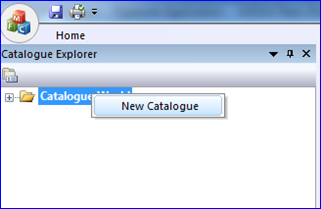
Figure 1.1 New Catalogue context menu
选择New Catalogue命令,出现创建Catalogue的对话框,输入Catalogue的名称确定即可。如下图1.2所示:
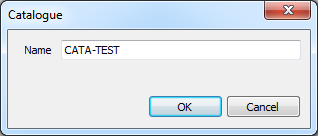
Figure 1.2 New Catalogue dialog
2. New Section
在类型为CATA的结点上点击鼠标右键,出现New Section菜单。通过此菜单管理Catalogue,并可创建Catalogue的子结点Section。如下图2.1所示:
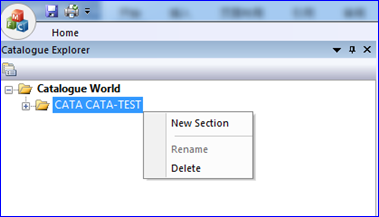
Figure 2.1 New Section context menu
选择New Section命令,出现创建Section对话框,输入Section的名称确定即可。如下图2.2所示:
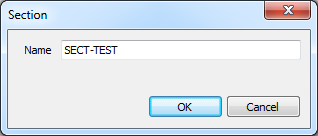
Figure 2.2 New Section dialog
3. New Category
在类型为SECT的结点上右键,出现New Category菜单。通过此菜单管理Section。并可创建Section的子结点Category。
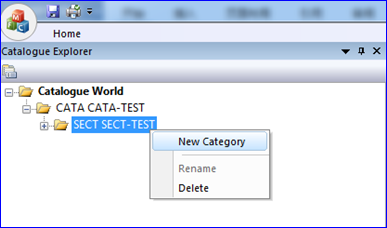
Figure 3.1 New Category context menu
选择New Category后出现定义Category的对话框,当输入Category的名称时,会自动为其几何形集(Geometry Set)、参数集(Parameter Set)和点集(Point Set)命名,如下图3.2所示:
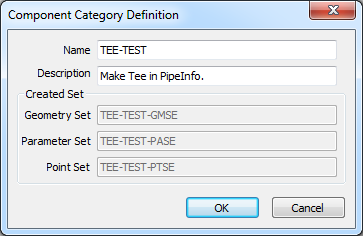
Figure 3.2 Define Component Category
4. Define Category
在CATE类型的结点上右键,出现Define Category菜单。如下图4.1所示:
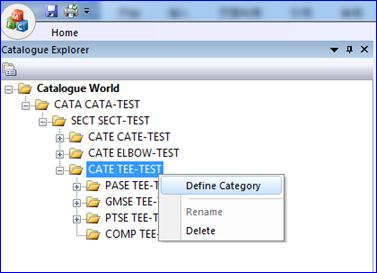
Figure 4.1 Define Category context menu
选择Define Category命令后,出现定义Category的对话框。在这里定义部件的参数和参数对应的数据。如下图4.2所示:
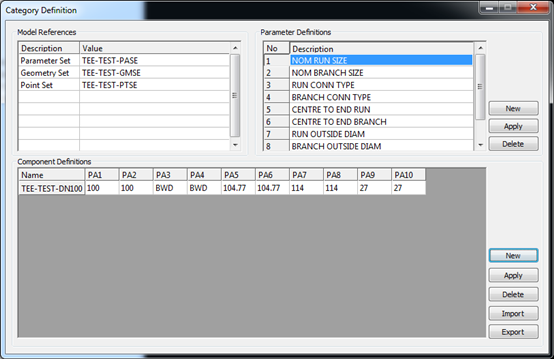
Figure 4.2 Category Definition
5. Define Component
新建一个部件,并输入对应参数的值。
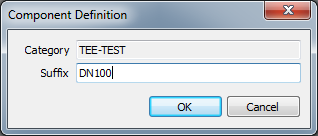
Figure 5.1 Component Definition
6. Define Point
在类型为PTSE的结点上右键,出现定义特征点的菜单。特征点的作用主要是用来定位。如下图6.1所示:
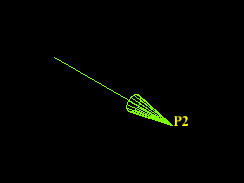
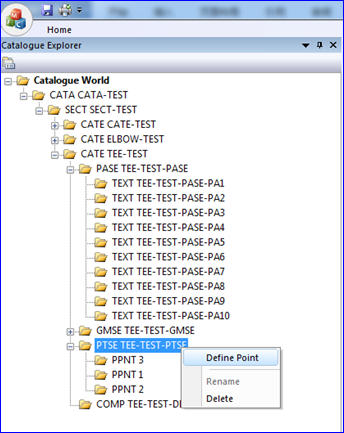
Figure 6.1 Define Point context menu
特征点是一个点向量,通过输入点的位置及其方向确定一个特征点,输入的数据有点编号,方向及位置。各输入项即可是一个具体的数值,也可以是参数表达式。输入方式如下图6.2所示:
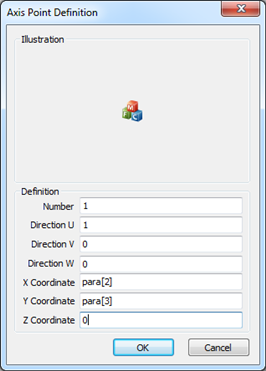
Figure 6.2 Define Axis Point
7. Define Geometry Set
为三通TEE创建两个圆柱体Cylinder,这是通过在类型为GMSE的结点上右键菜单来实现的。如下图7.1所示:
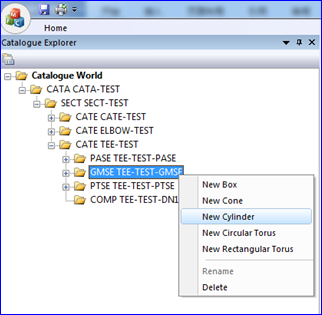
Figure 7.1 Create shape for Geometry Set
定义圆柱体的对话框如下图7.2所示。需要输入的数据有圆柱体名称、轴向、高度及直径,输入的数据既可以是具体的数据,也可以是参数表达式。
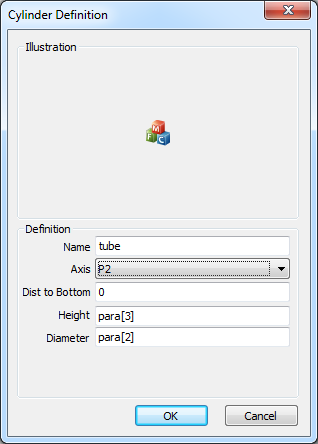
Figure 7.2 Define Cylinder
8. Show Component
在类型为COMP的结点上右键,即可以显示创建的部件形状。如下图8.1所示:
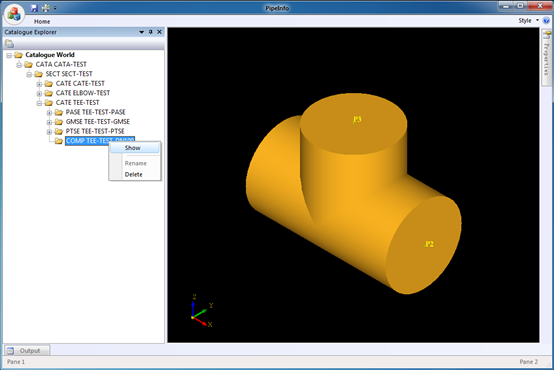
Figure 8.1 Show Component